Canon LBP7018C: Простая установка
Простая установка: Canon LBP7018C
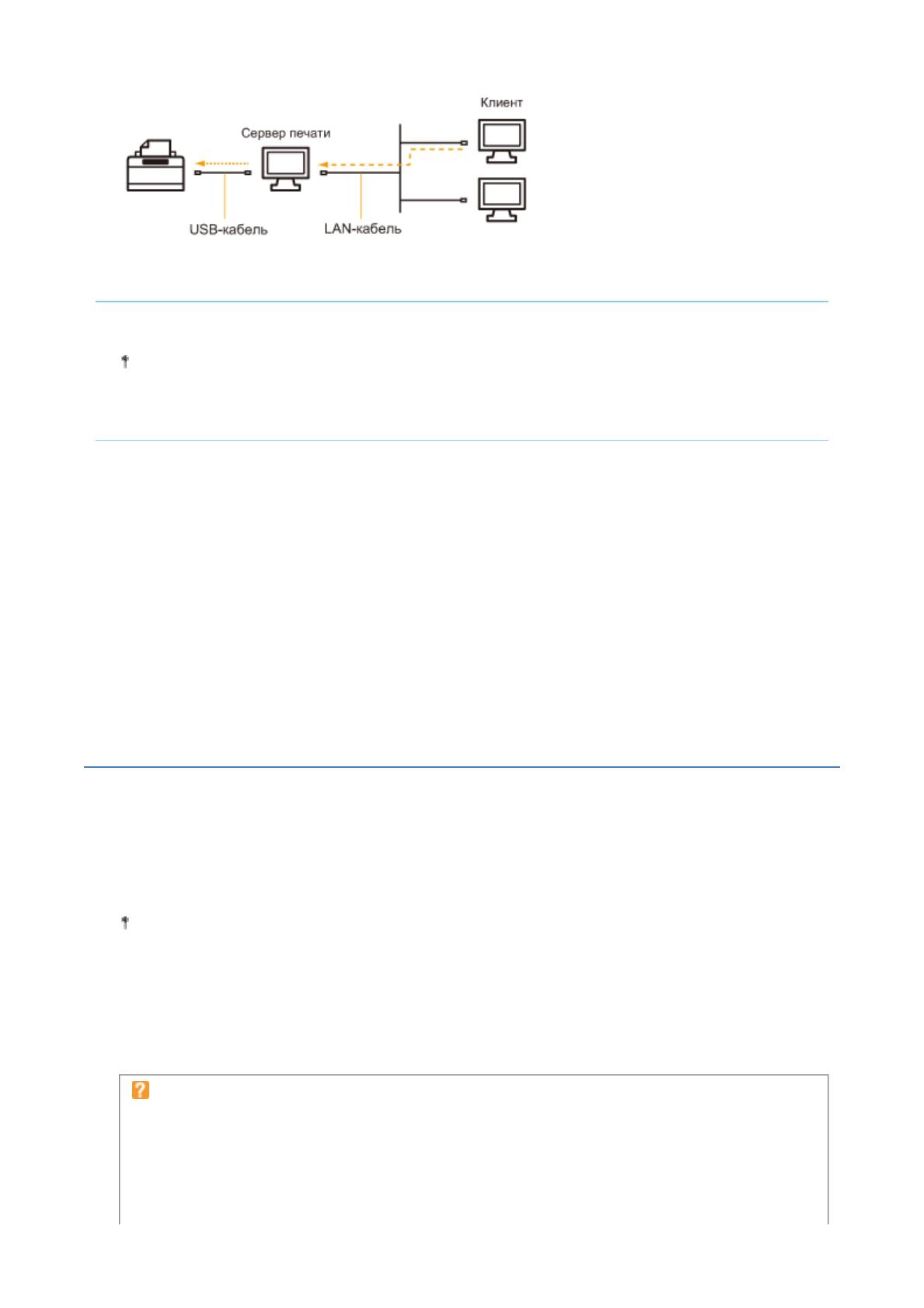
Pa
Если компьютер является сервером печати
Подробнее о процедуре установки драйвера принтера см. в расположенном выше разделе
"Подключение принтера к компьютеру с помощью USB-кабеля".
После завершения установки настройте сервер печати.
"Настройка сервера печати"
Если компьютер является компьютером-клиентом
Существует два указанных ниже способа установки драйвера принтера.
<Локальная установка>
Драйвер принтера можно установить при помощи компакт-диска из комплекта поставки.
"Простая установка"
<Загрузка и установка>
Драйвер принтера можно установить, не используя компакт-диск из комплекта поставки, — путем
загрузки драйвера принтера из сервера печати. Существует два указанных ниже способа загрузки и
установки драйвера принтера.
"Установка из папки принтера"
"Установление при помощи программы [Проводник]"
Простая установка
1
Подсоедините USB-кабель.
"Подключение принтера к компьютеру"
Если принтер подключен к компьютеру-клиенту через сервер печати, USB-кабель не требуется.
2
Включите компьютер, а затем войдите в систему Windows как пользователь с правами
администратора.
Если отображается экран автоматической установки Plug and Play (подключение через
USB)
Щелкните [Отмена], выключите принтер, а затем выполните данную процедуру установки
драйвера принтера.
g
e 2 of 22Установка драйвера
30/09/2011file://P:\Laser\A389SA
_
Aries\PM\Deliverables\Sponsor\From Sponsor\2011.09.26 -
...
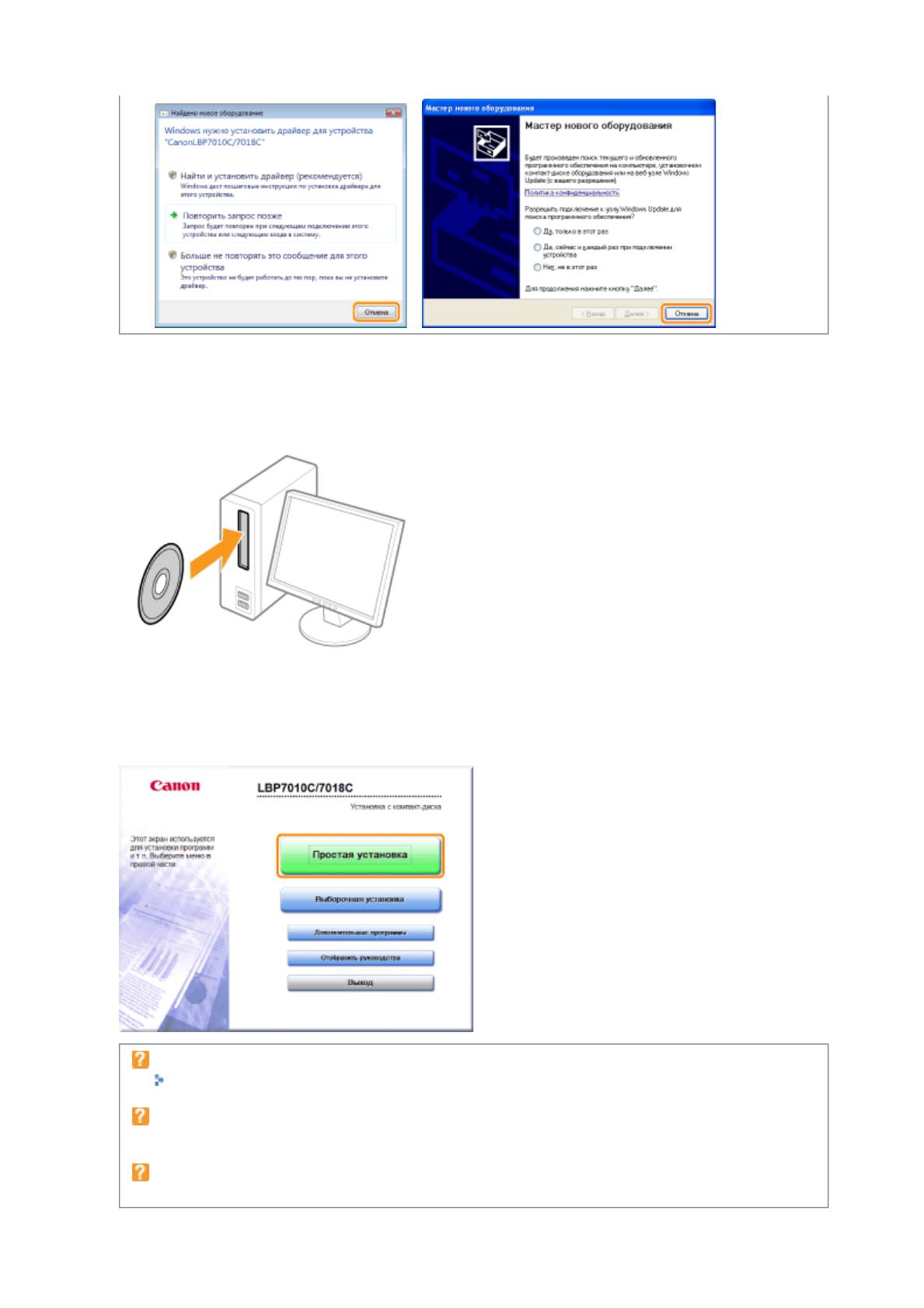
Pa
3
Вставьте компакт-диск "User Software" из комплекта поставки в дисковод компьютера.
4
Щелкните [Простая установка].
Если приведенный выше экран не отображается
"Основные операции/Различные сведения для ОС Windows"
Если появится диалоговое окно [Автозапуск]
Щелкните [Выполнить AUTORUN.EXE].
Если появится диалоговое окно [Контроль учетных записей пользователей]
Нажмите кнопку [Да] или [Продолжить].
g
e 3 of 22Установка драйвера
30/09/2011file://P:\Laser\A389SA
_
Aries\PM\Deliverables\Sponsor\From Sponsor\2011.09.26 -
...
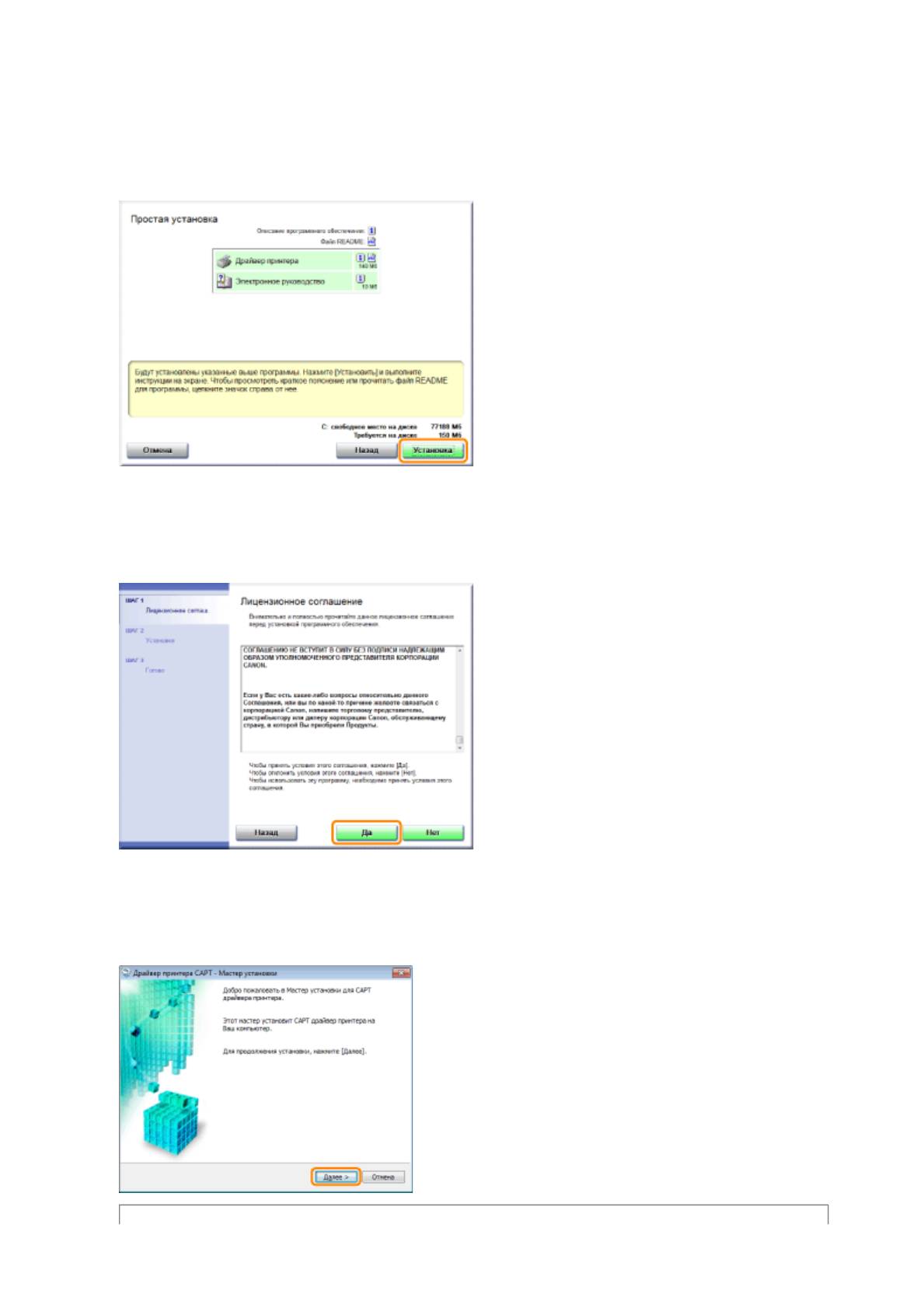
Pa
5
Щелкните [Установка].
6
Прочитайте лицензионное соглашение, а затем щелкните [Да].
7
Нажмите кнопку [Далее].
g
e 4 of 22Установка драйвера
30/09/2011file://P:\Laser\A389SA
_
Aries\PM\Deliverables\Sponsor\From Sponsor\2011.09.26 -
...
Оглавление
- Перед началом работы
- ВНИМАНИЕ
- Юридические ограничения на эксплуатацию изделия и использование изображений
- Как пользоваться документом "Электронное руководство"
- Установка "Электронное руководство"
- Удаление документа "Электронное руководство"
- Вид экрана "Электронное руководство"
- Тематическая страница
- Страница содержания
- Метод поиска
- ВНИМАНИЕ
- Важные указания по технике безопасности
- ВНИМАНИЕ
- Техническое обслуживание и осмотры ОСТОРОЖНО
- Расходные материалы ОСТОРЖНО
- Обслуживание
- Внимание (картридж с тонером)
- Замена картриджа с тонером
- Перемещение картриджей с тонером в позицию замены вручную
- Перемещение картриджей с тонером с помощью клавиши бумаги на принтере
- Хранение картриджей с тонером
- Замена драм-картриджа
- Внимание (драм-картридж)
- Замена драм-картриджа
- Хранение драм-картриджа
- Перемещение принтера
- Чистка и техобслуживание принтера
- Настройка цвета (Калибровка)
- Настройки автоматической калибровки
- Чистка термозакрепляющего валика принтера
- Выполнение операции [Чистка узла закрепления 2]
- Чистка светочувствительного барабана принтера
- Чистка внешней поверхности принтера
- Внимание (чистка)
- Использование принтера в среде сервера печати
- Настройка сервера печати
- Проверка параметров сети
- Установка на компьютерах-клиентах
- Установка из папки принтера
- Установление при помощи программы [Проводник]
- Перед началом работы
- ВНИМАНИЕ
- Юридические ограничения на эксплуатацию изделия и использование изображений
- Как пользоваться документом "Электронное руководство"
- Установка "Электронное руководство"
- Удаление документа "Электронное руководство"
- Вид экрана "Электронное руководство"
- Тематическая страница
- Страница содержания
- Метод поиска
- ВНИМАНИЕ
- Приложение
- Основные операции/Различные сведения для ОС Windows
- Обслуживание
- Внимание (картридж с тонером)
- Замена картриджа с тонером
- Перемещение картриджей с тонером в позицию замены вручную
- Перемещение картриджей с тонером с помощью клавиши бумаги на принтере
- Хранение картриджей с тонером
- Замена драм-картриджа
- Внимание (драм-картридж)
- Замена драм-картриджа
- Хранение драм-картриджа
- Перемещение принтера
- Чистка и техобслуживание принтера
- Настройка цвета (Калибровка)
- Настройки автоматической калибровки
- Чистка термозакрепляющего валика принтера
- Выполнение операции [Чистка узла закрепления 2]
- Чистка светочувствительного барабана принтера
- Чистка внешней поверхности принтера
- Внимание (чистка)
- Установка принтера
- Проверка комплектности и места установки
- Удаление упаковочных материалов
- Установка принтера
- Функция печати страницы конфигурации
- Установка драйвера
- Простая установка
- Подключение принтера к компьютеру
- Простая установка (подключение через USB)
- Простая установка (через сервер печати)
- После установки
- Установка при помощи Plug and Play
- Удаление драйвера принтера
- Запуск программы удаления из [Панель управления]






